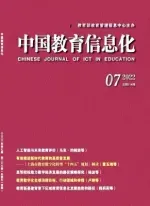课堂教学多媒体课件制作及应用*
王万生,曹鹏飞,顾 问,贾徐庆,孟祥成
(三江学院 计算机科学与工程学院,江苏 南京210012)
随着现代教学技术的发展,课堂教学的手段及工具已经发生了很大的变化,传统的课堂教学方法及工具逐渐被现代教学方法及工具所替代,目前,教师的课堂教学普遍采用多媒体课件。采用多媒体课件组织课堂教学,就是将传统的课堂教学方法,即“演”、“讲”、“写”、“画”运用多媒体技术来表现。本文根据笔者多年的课堂教学经验,结合课堂教学多媒体课件制作及在课堂教学中的运用体会,介绍如何运用PowerPoint(以PowerPoint2003为例)制作“合格的”课堂教学多媒体课件。
一、注重教学环境,突出教学效果
无论采用什么样的教学方法、教学手段和教学工具,最终目的都是希望获得好的教学效果,方便学生理解和接受教学内容。目前,各高校课堂教学多媒体工具硬件大多使用计算机+投影仪,软件基本上采用以PowerPoint(即PPT)+视频播放软件为主。由于教室光线比较亮(即使靠近投影仪布幕的窗户有窗帘),学生人数比较多(特别是合班大课)等特点,制作课件的宗旨是:必须保证后排学生看得见、看得清,教师上课时操作要方便,同时,要给学生对教学内容有思考的时间。在课件的具体制作过程重点考虑字体、字号、颜色的合理搭配。
(1)背景、前景色:背景色直接用白色,前景色字直接用黑色并加粗。这种搭配在课堂教学中使用效果最好,有人喜欢在背景中加一些浅色的字画(或水纹)做背景色,这种做法在计算机上播放看上去效果不错,但用投影仪投影显示时,效果比较差。
(2)字号:字号的选择非常重要,字号过小后排看不见,太大一页PPT容纳的内容又有限。为了达到好的效果,建议标题选择36-40号字之间、正文内容选择32字号(不要低于28号字),这样,一页PPT可以容纳12行×19个字,既保证后排看得清,又基本上可以将一个完整概念的内容表现在一页PPT上,无需切换(类似于无需擦黑板),加深学生对内容的理解。
(3)字体:对字体的要求不是太高,宋体、黑体、华文新魏、楷体都行,但一定要加粗,保证后排能够看清楚。
(4)颜色:颜色的搭配非常重要,除了背景色(白色)和前景色(黑色)外,课件中往往采用其它色彩来突出重点,特别是图表,采用不同的色彩可以很好地突出对比效果,遇到这种情况,尽量选用红、蓝、洋红等深色(与白色对比较大的颜色)。少用或不用浅色(与白色对比较小的颜色),避免在教室光线比较亮的情况下投影出的颜色后排看不清楚。
二、教学过程中,应以学生为中心,突出以人为本
采用多媒体课件不仅方便教师组织好课堂教学,减少板书、画图,更重要的是通过多媒体课件能更方便地将传统的课堂教学无法表现的内容很方便地展示出来,提高课堂教学效果,所以课件的制作要充分体现以学生为中心,突出以人为本,要将教学内容、表现手法和学生的特点三者结合考虑。首先录入需要显示的内容,然后再根据教学过程进行动画编辑(直接用PowerPoint的自定义动画功能),避免在教学过程中整屏播放,学生跟不上节奏而无法看清重点、无法思考。通过动画编辑,在讲解时可以根据学生的实际情况调整讲解的速度,可以启发学生积极思考,可以设疑提问;通过动画编辑,播放时可以使显示内容达到视频字幕的效果,代替了传统的课堂教学板书。重点内容(概念、定义)还可以通过不同的颜色来突出显示强调,动画编辑还可以实现代替“黑板擦”的功能。
三、合理组织课件素材,充分利用网络资源
随着我国对高校精品课程建设的推进,以及计算机网络的高速发展,与课程教学内容有关的素材很多都可以到网上搜索下载,如视频、Flash动画、图形、图像,这些资源都可以直接下载使用无需再从头制作,不仅可以节省大量时间和财力,而且避免自己不擅长的工作(如视频制作、Flash动画制作)。
四、充分和合理使用PowerPoint工具软件提供的功能
课堂教学多媒体课件制作过程,也是课堂教学内容的组织过程,所以课件的整体制作与教学过程的实施是密不可分的。PowerPoint既是课件的制作工具,也是课堂教学多媒体演示工具,教师要学会使用PowerPoint软件提供的制作课件和播放课件时的常用功能,如字体选择、字号选择、颜色选择等。但是,要制作好的课件必须掌握PowerPoint提供的以下功能:
1.动画编辑功能

图1 在幻灯片放映菜单项选择自定义动画

图2 自定义动画框中选择添加效果

图3 编辑后显示播放顺序
要想将讲解内容在讲解时按次序逐行、逐段显示而不是整个屏幕显示,就要用到动画功能。用鼠标点击PowerPoint菜单项中的“幻灯片放映”项,在下拉菜单中选择 “自定义动画…”(也可以直接选中要编辑的内容,单击鼠标右键,在快捷菜单中选择“自定义动画”),见图1;然后用鼠标选中要动画播放的内容,在自定义动画的窗口中,点击“添加效果”,见图2,就可以根据播放顺序要求来设置动画了。播放顺序的先后,就是动画编辑的次序(编完后还可以再调整次序),这个过程是整个课件制作最费时间的。动画编辑完可以看到,在PPT中会出现播放顺序的数字序号,见图3。动画编辑好后的PPT在课堂讲解播放时,教师只要单击鼠标或空格键,就可以实现按顺序播放演示。
2.充分利用动态链接
对编辑好的内容或素材,如视频、声音、图片、Flash动画可以通过动态链接进行播放演示。用鼠标选中要链接的内容文字,然后点击PowerPoint菜单项中的“插入”项,在下拉菜单中选择“超链接”(也可以直接选中要编辑的内容,单击鼠标右键,在快捷菜单中选择 “超链接”),见图4,然后在显示的 “插入超链接”对话框中选中要超链接的文件的文件名或网络的IP地址,见图5。

图4 选择超链接的文字后在插入菜单项选择超链接

图5 在插入超链接的对话框中选择要链接文档的地址
3.合理使用画笔
画笔功能是在PPT播放时使用的,在课堂讲解时,有时要在讲解的图形上画一些线条,或者,对文字进行强调,这时使用PowerPoint提供的画笔功能就非常有效。在播放时选择屏幕左下角的画笔符号点击鼠标,在选择“墨迹颜色”选项下选择画笔颜色,然后就可以看到鼠标变成一个刚才选中颜色的圆点(见图6),就可以使用画笔功能(或直接点击鼠标右键,在快捷菜单下选择“指针选项”下的“墨迹颜色”选择画笔颜色,然后就可以使用画笔功能)。只要在鼠标选中的画笔符号上单击鼠标左键,就可以退出画笔功能。

图6 播放时单击画笔图标选择墨迹颜色
五、结束语
PowerPoint的功能是非常强大的,在历届全国多媒体课件大赛获奖作品中都有用PowerPoint制作的课件获得一等奖,但是PowerPoint的使用入门门槛并不高,只要学会使用该文中提到的内容,就能够制作效果比较好的课堂教学多媒体课件了。学会熟练使用PowerPoint制作课堂教学多媒体课件,对提高课堂教学效果是非常有用的,而且在课件制作过程中也是对该课程教学内容的进一步提炼。
[1]黄子勤.浅谈多媒体教学中课件的制作与应用[J].天津城市建设学院学报,2005,11(2):144-148.
[2]饶爱京.多媒体课件的制作流程和原则[J].教育探索,2003,11(2):76-77.
[3]耿建民.基于课堂教学的多媒体课件设计研究[J].中国电化教育,2011(6):85-88.